Kā iPhone tālrunī novērst problēmu “Tikai SOS”.

Iedomājieties dienu, kad mēs nevaram izmantot lielāko daļu sava iPhone pamata funkciju, piemēram, veikt zvanus vai sērfot internetā. Nē, es nerunāju par apokalipsi. Tas ir kaut kas, kas tagad var notikt ar tikai SOS problēmu iPhone tālrunī.
Ar šo problēmu saskaras daudzi iPhone lietotāji. Tāpēc šajā rakstā es jums palīdzēšu saprast, ko nozīmē tikai SOS iPhone un kā novērst kļūdu.
Ko iPhone nozīmē tikai SOS?
Tas ir cilvēka instinkts apšaubīt kaut ko, ko jūs nekad neesat saticis. Ja jūsu iPhone tālrunī tiek rādīts tikai SOS, jūs nevarēsit veikt regulārus zvanus, veikt īsziņas vai veikt mobilos datus, tādējādi bloķējot visus tīkla pakalpojumus. Tikai SOS parādās vadības centra augšējā labajā stūrī operētājsistēmā iOS 16 un augšējā kreisajā stūrī iepriekšējās versijās.
Jūs joprojām varat izmantot ārkārtas SOS, lai zvanītu attiecīgajām iestādēm. Tomēr kopš publicēšanas šis pakalpojums ir pieejams tikai ASV, Eiropā, Kanādā un Austrālijā.
Šie ir galvenie iemesli, kāpēc jūsu iPhone parāda tikai SOS kļūdu:
- Jūs atrodaties ārpus operatora pārklājuma zonas
- Jums ir slikta tīkla uztveršana
- Jūs izmantojat vecu ierīci
- Jums nav aktīva mobilo sakaru plāna
Bez tam mums ir īpašs ceļvedis par problēmām, kas saistītas ar bezpakalpojumu iPhone tālrunī , ja saskaraties ar to, nevis tikai SOS operētājsistēmā iOS 16.
10 veidi, kā iPhone tālrunim novērst tikai SOS problēmu
Tagad, kad jūs zināt, ko SOS nozīmē iPhone un tā iemeslus, apskatīsim, kā atbrīvoties no tikai SOS kļūdas.
1. Iespējojiet viesabonēšanu iPhone tālrunī
Gatavojoties ceļot ārpus pilsētas, štata vai pat starptautiskā mērogā, ieslēdziet viesabonēšanu savā iPhone tālrunī.
- Palaidiet lietotni Iestatījumi → dodieties uz Cellular/Mobilie dati .
- Pieskarieties Mobilo / Mobilo datu opcijas → pārslēdziet uz Datu viesabonēšana .
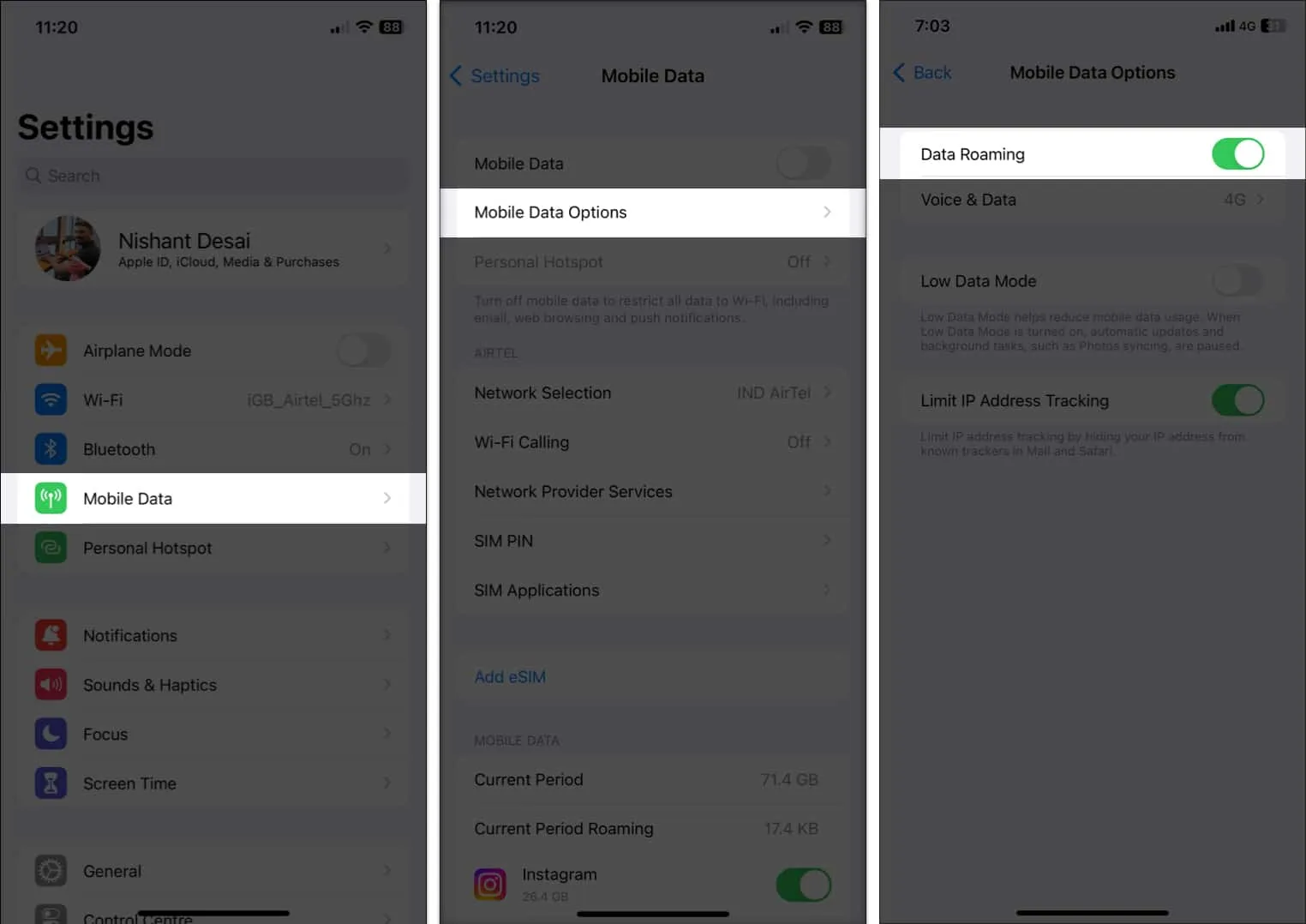
Tādējādi tīkla pakalpojumu sniedzējs var nodrošināt savienojumu un palīdzēt izslēgt tikai SOS jūsu iPhone tālrunī. Tomēr daži mobilo sakaru pakalpojumu sniedzēji var iekasēt papildu maksu par viesabonēšanu.
2. Atjauniniet mobilo sakaru operatora iestatījumus iPhone tālrunī
Mobilo sakaru operators nodrošina atjauninājumu, lai uzlabotu mobilo savienojumu un kopējo tīkla veiktspēju. Lai gan tas parasti notiek automātiski, jūs joprojām varat pārbaudīt un atjaunināt mobilo sakaru operatora iestatījumus savā iPhone tālrunī . Parasti šī problēma iPhone tālrunī var atjaunot 5G .
3. Ieslēdziet/izslēdziet mobilos datus
Ja jūsu iPhone tālrunī ir ievietota SIM karte un nav pieejams neviens mobilais pakalpojums, iespējams, ir radusies muļķīga problēma ar jūsu ierīci. Varat mēģināt izslēgt un vēlreiz ieslēgt mobilos datus, lai noskaidrotu, vai problēma joprojām pastāv. Tālāk ir norādītas darbības.
Izsauciet vadības centru un pieskarieties ikonai Cellular Data . Pagaidiet dažas sekundes un vēlreiz pieskarieties tai.
Papildus tam varat veikt arī šādas darbības:
- Atveriet iestatījumus .
- Pieskarieties Mobilie/Mobilie dati → izslēdziet mobilos /mobilos datus .
- Pagaidiet dažas sekundes un pēc tam ieslēdziet .
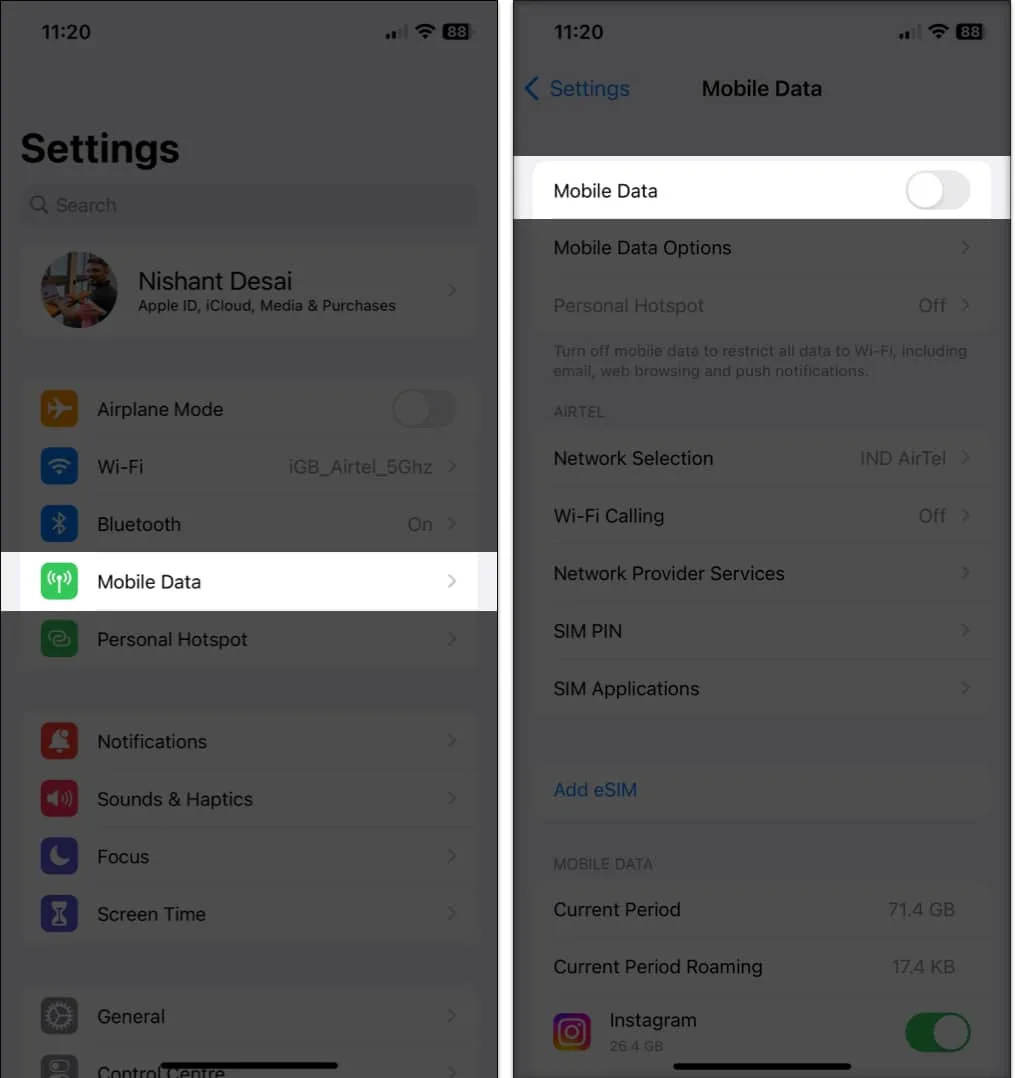
4. Pārslēgties uz 4G vai LTE
Vai jums patīk 5G iPhone tālrunī ? Iespējams, tāpēc jūsu jaunajā iPhone ir teikts, ka pēc aktivizēšanas pakalpojuma nav. 5G ir salīdzinoši jauns, un mobilo sakaru uzņēmumi optimizē savu infrastruktūru; līdz ar to palikt 4G vai automātiskajā režīmā joprojām ir labāks risinājums, līdz 5G būs plaši pieejams.
5. Ieslēdziet/izslēdziet lidmašīnas režīmu
Šī metode ļauj ātri restartēt bezvadu savienojumu, izņemot Bluetooth. Tādējādi tas var palīdzēt jūsu iPhone tālrunī izslēgt tikai SOS.
- Atveriet vadības centru → pieskarieties ikonai Lidmašīna .
Pēc kāda laika izslēdziet to un pārbaudiet, vai problēma joprojām pastāv. - Varat arī darīt to pašu, atverot Iestatījumi → Lidmašīnas režīms .
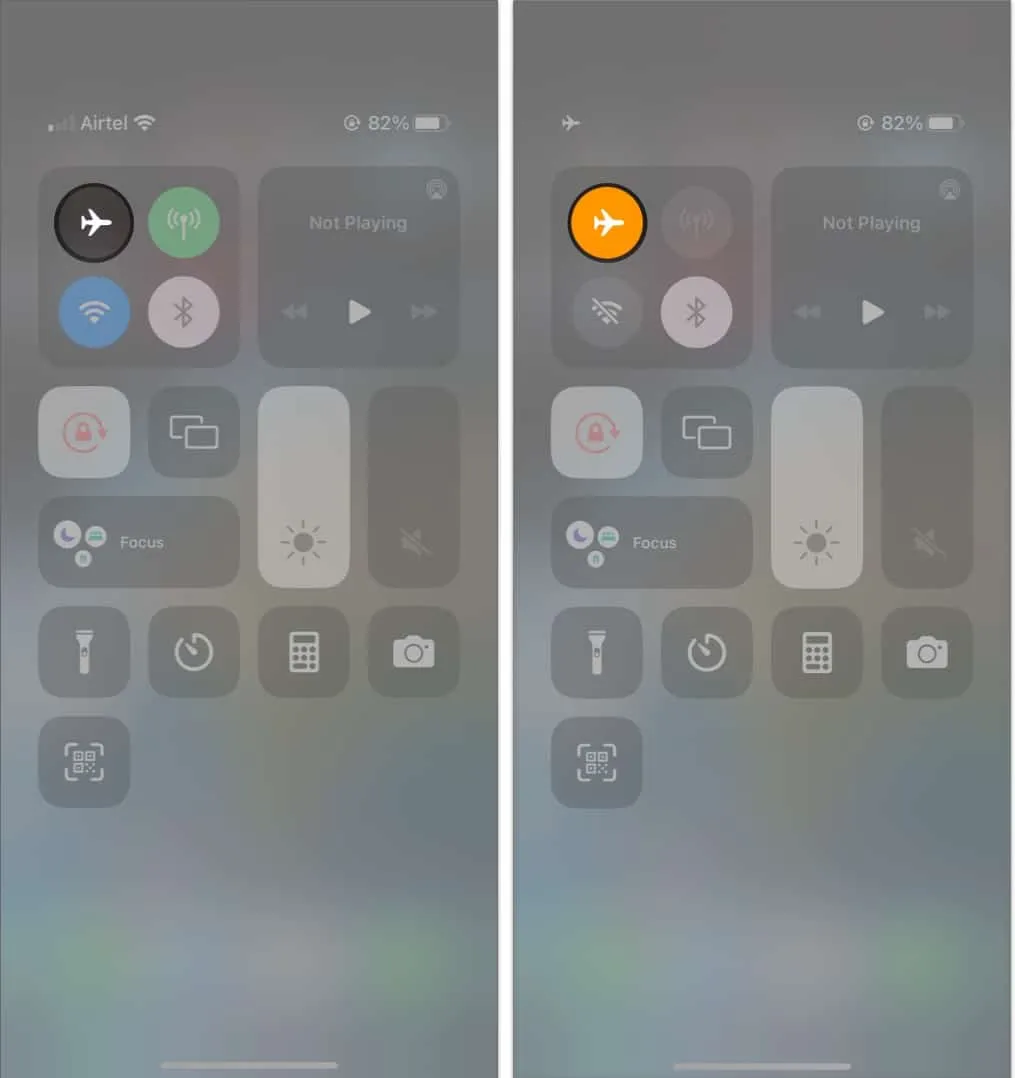
6. Atspējojiet vai iespējojiet automātisko tīkla atlasi
Šis iestatījums palīdz SIM kartei izveidot savienojumu ar pareizo tīklu. Tomēr tas var neatrast īsto uzreiz.
Lai to atrisinātu, savā iPhone tālrunī varat izslēgt un ieslēgt automātisko tīkla atlasi, kas atjaunos savienojumu un novērsīs tikai SOS problēmu.
- Atveriet Iestatījumi → izvēlieties Mobilie/Mobilie dati.
- Izvēlieties Tīkla atlase → izslēdziet Automātiski .
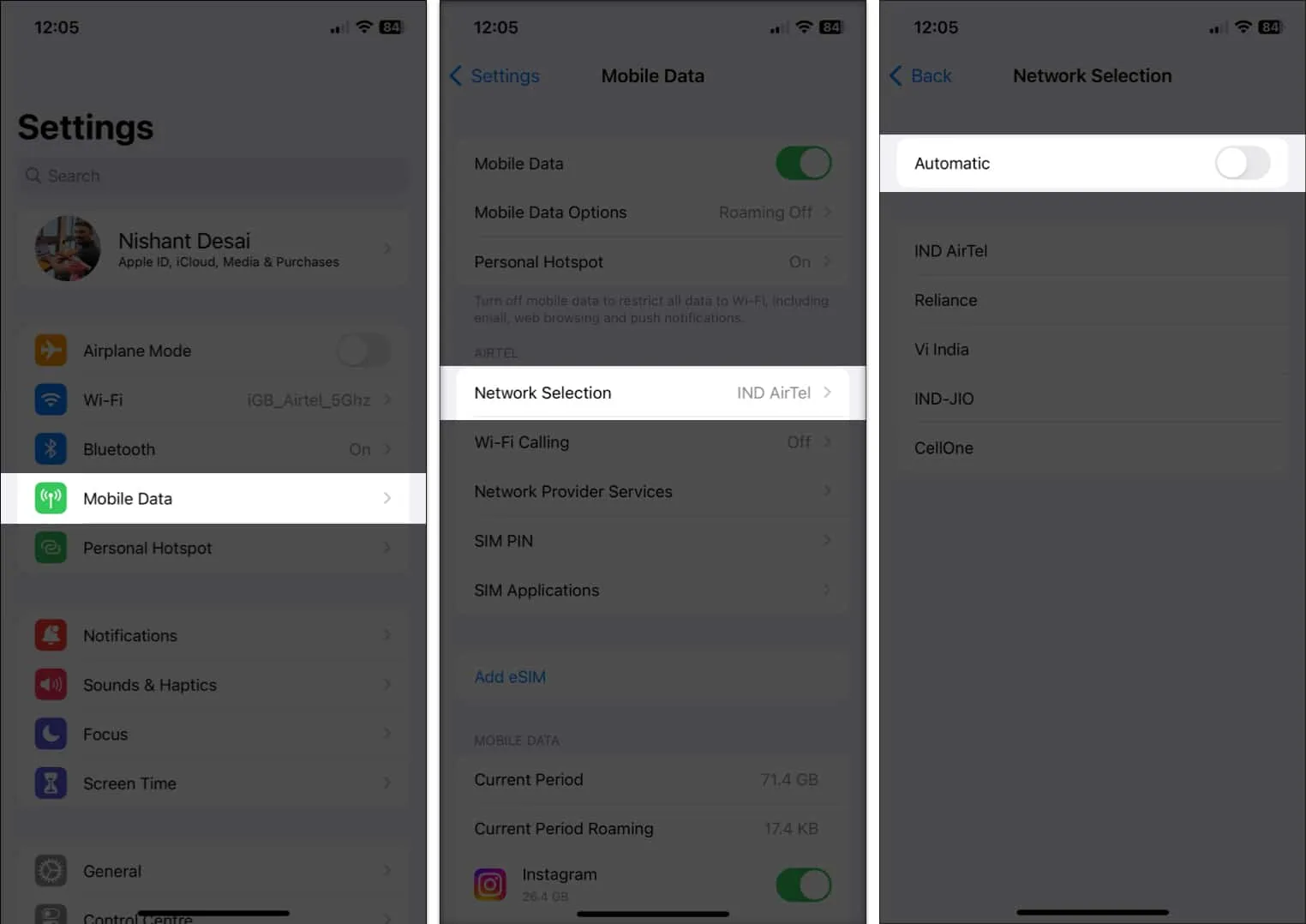
- Pagaidiet dažas sekundes un ieslēdziet to .
7. Atkārtoti ievietojiet SIM karti
Lai gan reti, tīkla savienojumu var izraisīt arī fiziska SIM karte. Šādos gadījumos varat izņemt SIM karti, ievietot to atpakaļ un redzēt, vai tas palīdz. Tomēr, ja savā iPhone tālrunī izmantojat eSIM karti , neatiestatiet to, ja vien mobilo sakaru operators to neiesaka.
8. Kā atiestatīt tīkla iestatījumus iPhone tālrunī
Tā kā neviena no metodēm nepalīdzēja jūsu iPhone tālrunī izslēgt tikai SOS, izdzēsīsim visus tā izveidotos savienojumus.
- Atveriet Iestatījumi → pieskarieties Vispārīgi .
- Ritiniet uz leju un atlasiet Pārsūtīt vai Atiestatīt iPhone .
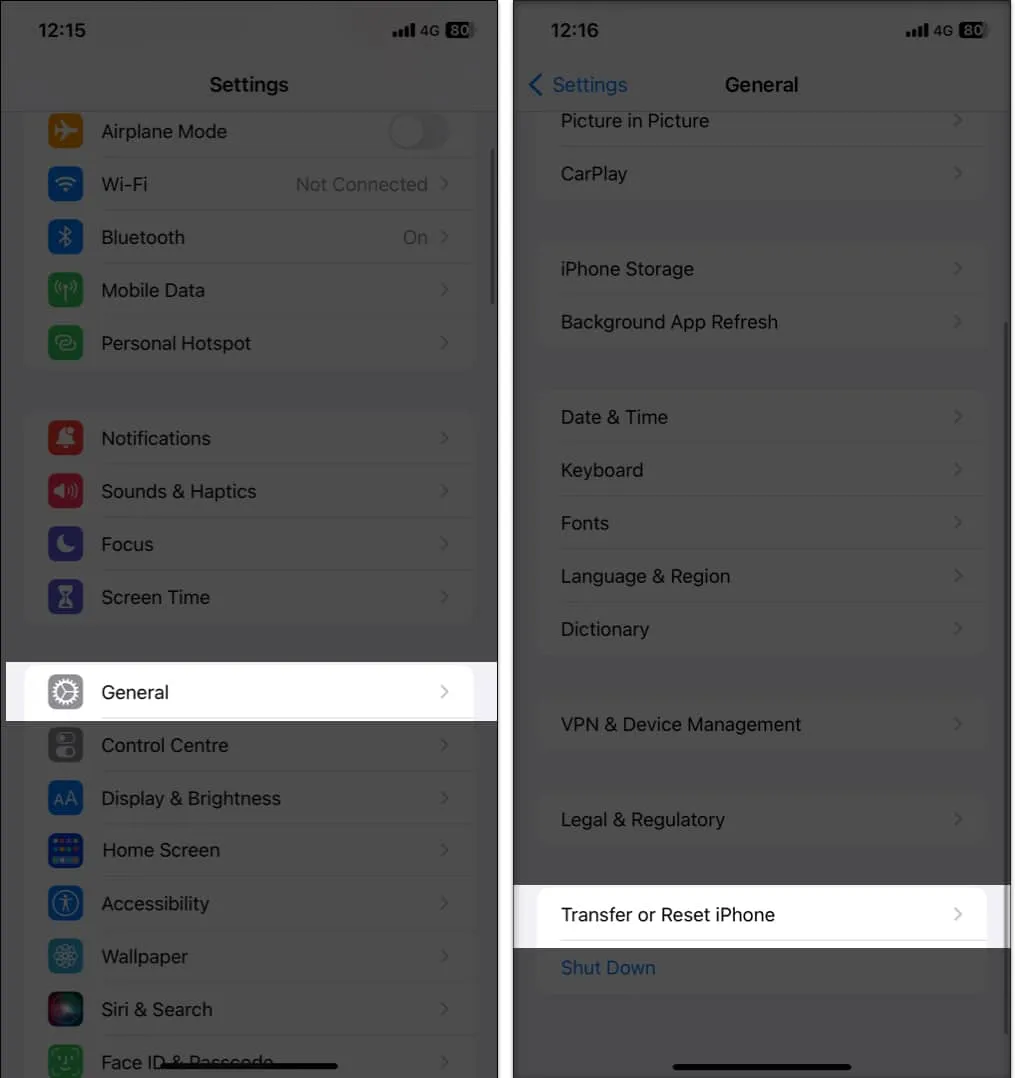
- Izvēlieties Atiestatīt → izvēlieties Atiestatīt tīkla iestatījumus .
- Ievadiet piekļuves kodu .
- Tagad izvēlieties Atiestatīt tīkla iestatījumus .
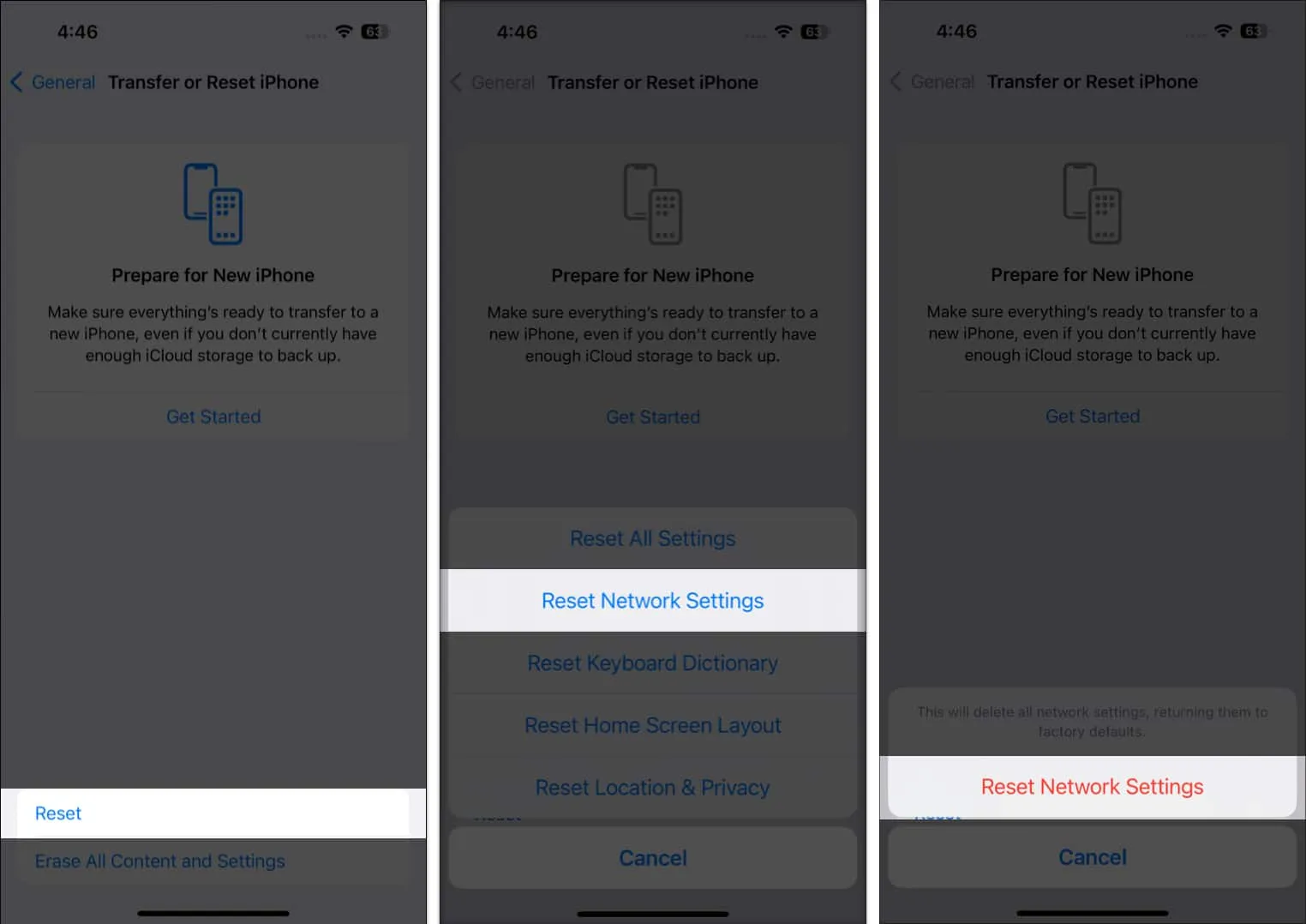
9. Ja izmantojat 3G tīklu
Līdz ar 5G ienākšanu un 4G tīkla uzlabojumiem daudzi mobilo sakaru pakalpojumu sniedzēji ir sākuši slēgt savus 3G mobilos pakalpojumus un izmantot šos resursus citur. Tādējādi tālāk norādītajās ierīcēs var tikt rādīta tikai SOS:
- iPhone 5s, iPhone 5c vai vecāka versija
- iPad 2 Wi-Fi + Cellular vai vecāka versija
Ja jums pieder iPhone 6 vai iPad (3. paaudze) vai jaunāka versija un vēl neesat to atjauninājis, ir pienācis laiks atjaunināt ierīci.
10. Citi izplatīti labojumi
Tā kā mēs esam nonākuši šeit, ļaujiet man sniegt jums dažus bezmaksas padomus: “Nekad nepadodieties, pat ja prāts liek jums to darīt. Jo tā nav izjutusi uzvaras garšu. Ja nevarat atbrīvoties no SOS Only iPhone tālrunī, šeit ir dažas pēdējās iespējas:
- Atjauniniet iPhone : ar katru jauno iOS versiju Apple nodrošina visu kļūdu novēršanu un OS optimizāciju. Tātad, ja statusa joslā redzat tikai SOS, kā būtu ar iPhone vai iPad atjaunināšanu ?
- Restartējiet iPhone : ikviens ir pelnījis restartēšanu, pat jūsu iPhone. Tāpēc restartējiet savu iPhone un, ja tas ir iestrēdzis, varat arī mēģināt piespiest restartēt savu iPhone .
- iPhone atiestatīšana : lai gan to var uzskatīt par vienu no pēdējām iespējām, varat arī mēģināt atiestatīt savu iPhone un pārbaudīt, vai problēma ir novērsta.
- Sazinieties ar Apple atbalsta dienestu : tā kā neviena no problēmām jums nedarbojas, vienīgā iespēja ir apmeklēt Apple atbalstu un noskaidrot, vai varat palīdzēt atbrīvoties no SOS tikai iPhone tālrunī.
Sazinieties ar operatoru
Tā kā neviena no šīm problēmām nav noderīga, pēdējais līdzeklis ir sazināties ar mobilo sakaru operatoru un lūgt palīdzību. Viņi var jums palīdzēt, nomainot pašreizējo SIM karti vai veicot citus pasākumus.
Atrisiniet tikai SOS problēmu iPhone tālrunī !
Dzīvot bez mobilajiem pakalpojumiem ir murgs, kuru es vēlos, lai tas nekad nepiepildās. Ar šo rokasgrāmatu es ceru, ka varēju jums palīdzēt, kā izslēgt SOS tikai jūsu iPhone ierīcē. Tomēr, ja jums joprojām ir kādi ieteikumi vai jautājumi, dariet man tos komentāros.



Atbildēt